HP ZBook x2 G4 Detachable Workstation Bedienungsanleitung
Stöbern Sie online oder laden Sie Bedienungsanleitung nach Nein HP ZBook x2 G4 Detachable Workstation herunter. HP ZBook x2 G4 Base Model Detachable Workstation Посібник користувача [it] Benutzerhandbuch
- Seite / 99
- Inhaltsverzeichnis
- LESEZEICHEN
- Посібник користувача 1
- Пошук інформації 12
- Пошук інформації 3 13
- 2 Компоненти 14
- Права панель 5 15
- Ліва панель 16
- Ліва панель 7 17
- Передня панель 18
- Передня панель 9 19
- 10 Розділ 2 Компоненти 20
- Компоненти клавіатурної бази 21
- Індикатори 22
- Спеціальні клавіші» 24
- Клавіші операцій 25
- Гарячі клавіші 26
- (лише в деяких продуктах) 26
- Компонент Опис 27
- Верхня частина 31
- Нижня панель 31
- Задня панель 31
- Ярлики 23 33
- Компонент 34
- (3) Номер продукту 34
- (4) Гарантійний термін 34
- (1) Серійний номер 36
- (2) Номер компонента 36
- (3) Номер запчастини 36
- (4) Номер партії 36
- 3 Підключення до мережі 37
- Підключення до мережі WLAN 38
- Отримання спільного доступу 39
- 4 Переміщення екраном 41
- Масштабування двома пальцями 42
- Протягування двома пальцями 42
- (лише на сенсорній панелі) 42
- Control Panel 45
- Налаштування гумки 47
- Функції кнопки 47
- Калібрування олівця 49
- Установлення програм 50
- Установлення пристроїв 52
- Додавання інструментів 52
- Імпорт фахових параметрів 53
- Завантаження оновлення ПЗ 54
- 6 Розважальні функції 56
- Підключення гарнітури 57
- Використання параметрів звуку 57
- Використання відео 58
- 7 Керування живленням 62
- Живлення від батареї 64
- Відображення заряду батареї 65
- Заощадження заряду батареї 65
- Батарея із заводською пломбою 66
- Перегляд рівня заряду батареї 68
- 8 Безпека 69
- Використання паролів 70
- Використання брандмауера 73
- 9 Технічне обслуговування 76
- Оновлення програм і драйверів 77
- Очищення комп’ютера 77
- Подорожування та перевезення 78
- Використання засобів Windows 82
- Відновлення 82
- Оновлення BIOS 88
- Змінення порядку завантаження 89
- 13 Технічні характеристики 93
- 14 Електростатичний розряд 94
- 15 Доступність 95
- Покажчик 96
Inhaltsverzeichnis
Посібник користувача
x
1 ВступПісля налаштування та реєстрації комп’ютера рекомендуємо виконати наведені нижче дії, щоб скористатися всіма перевагами пристрою.●ПОРАДА. Щоб ш
Пошук інформаціїУ наведеній нижче таблиці ви знайдете відомості про ресурси з описом продукту, практичними порадами й інструкціями та іншою корисною і
Ресурс Зміст– або –▲ Виберіть кнопку Пуск (Пуск), а потім пункт HP > Документация HP (Документація HP).– або –▲ Перейдіть за посиланням http://www.
2 КомпонентиЦей комп'ютер оснащено компонентами найвищої якості. У цьому розділі містяться відомості про компоненти, їхнє розташування та принцип
Компонент Опис●Блимає жовтим: низький рівень заряду батареї. Коли батарея досягає критичного рівня заряду, її індикатор починає швидко блимати; ●Вимкн
Компонент ОписПРИМІТКА. Вентилятор комп’ютера автоматично запускається для охолодження внутрішніх компонентів і запобігає їх перегріванню. Під час роб
Компонент Опис●Якщо комп’ютер перебуває в режимі сну, натисніть і швидко відпустіть цю кнопку, щоб вийти з нього.ПОПЕРЕДЖЕННЯ. Якщо натиснути й утриму
Передня панельПРИМІТКА. Цей комп'ютер має клавіші швидкого доступу HP (HP Quick Keys). Ці клавіші забезпечують швидкий доступ до ярликів програм.
Компонент Описдоступу HP показують, який режим активовано. Доступні такі дії за замовчуванням:●Перемикання віртуального робочого столу ліворуч●Закріпл
© Copyright 2017 HP Development Company, L.P.Adobe Photoshop та Illustrator — зареєстровані торгові марки або торгові марки корпорації Adobe Systems I
Компонент Опис(13) Клавіша швидкого доступу HP з можливістю налаштуванняНатисніть цю кнопку, щоб виконати налаштовану дію. Дія за замовчуванням — блок
Компоненти клавіатурної базиПланшет підтримує клавіатуру. У цьому розділі наведено відомості про функції клавіатури.Сенсорна панельКомпонент Опис(1)
ІндикаториКомпонент Опис(1) Індикатор Caps Lock Світиться: активовано режим Caps lock, у якому вводяться лише великі літери.(2) Індикатор вимкнення
Розніми клавіатури, кнопка та індикатор стануКомпонент Опис(1) Тримачі кріплення (2) Під'єднайте вушка вирівнювання до планшета.(2) Гніздо пі
Спеціальні клавіші»Компонент Опис(1) Клавіша esc Якщо натиснути одночасно з клавішею fn, відображає відомості про систему.(2) Клавіша fn Виконання
Клавіші операційКлавіша операції виконує функцію, зазначену на її піктограмі. Щоб визначити, які клавіші на вашому продукті, див. розділ Спеціальні кл
Гарячі клавішіГарячими клавішами (клавішами швидкого виклику команд) називається сполучення клавіші fn та іншої клавіші.Щоб скористатися "гарячим
Компонент ОписВАЖЛИВО. Щоб працювала функція смарт-картки, клавіатуру має бути підключено до планшета.Компоненти клавіатурної бази 17
Підключення планшета до клавіатурної базиПослідовність дій для підключення планшета до клавіатури:1. Опустіть планшет (1) на вушка вирівнювання на осн
Від’єднання планшета від клавіатурної базиЩоб від’єднати планшет від клавіатури, просто витягніть його.Використання клавіатурної за допомогою бездрото
Зауваження щодо умов безпечної експлуатаціїУВАГА! Щоб зменшити ймовірність отримання теплових травм або перегрівання комп’ютера, не тримайте комп’ютер
1. Під'єднайте клавіатуру до планшета.Відобразиться екран із запитом на створення пари з клавіатурою.2. Дотримуйтеся вказівок на екрані, щоб підк
Верхня частинаКомпонент ОписДинаміки Відтворення звуку.Нижня панельКомпонент Опис(1) Розніми кріплення (2) Використовуються для під’єднання до вушок
Компонент ОписПРИМІТКА. Вентилятор комп’ютера автоматично запускається для охолодження внутрішніх компонентів і запобігає їх перегріванню. Під час роб
Компонент (1) Назва моделі (лише в деяких виробах)(2) Серійний номер(3) Номер продукту(4) Гарантійний термінКомпонент (1) Назва моделі (лише в деяки
Компонент (3) Номер продукту (4) Гарантійний термін ●Ярлик із регулятивною інформацією містить нормативну інформацію про комп’ютер.●Ярлики сертифік
Додатковий олівець HP ZBook x2Компонент Опис(1) Наконечник/знімний наконечник Малювання на екрані. Внаслідок сильнішого натискання на наконечник лін
Компонент (1) Серійний номер (2) Номер компонента (3) Номер запчастини (4) Номер партії Тримайте олівець так, як звичайний тримаєте ручку чи олі
3 Підключення до мережіКомп’ютер може супроводжувати вас у будь-якій подорожі. Але ви можете вивчати світ та отримувати доступ до інформації з мільйон
Підключення до мережі WLANПРИМІТКА. Перш ніж підключити комп’ютер до Інтернету, необхідно створити обліковий запис для використання послуг постачальни
●пристрої обробки зображень (принтери, камери);●аудіопристрої (гарнітури, динаміки);●миша;●зовнішня цифрова клавіатура.Підключення пристроїв Bluetooth
iv Зауваження щодо умов безпечної експлуатації
Використання HP MAC Address Manager для ідентифікації комп’ютера в мережі (лише в деяких моделях) Ви можете ввімкнути адресу керування доступом до сер
4 Переміщення екраномІснує декілька способів навігації екраном комп’ютера:●сенсорні дотики безпосередньо на екрані комп’ютера;●за допомогою дотиків на
Масштабування двома пальцямиЗводячи або розводячи два пальці, можна масштабувати зображення й текст.●Щоб зменшити масштаб, розташуйте в зоні сенсорної
Дотик чотирма пальцями (лише на сенсорній панелі)Торкніться чотирма пальцями, щоб відкрити центр підтримки.●Торкніться сенсорної панелі чотирма пальця
Проведення одним пальцем (лише на сенсорному екрані)Використовуйте цей жест для прокручування списків і сторінок або для переміщення об’єкта.●Щоб пере
5 Програмне забезпечення HP Create Control PanelВикористовуйте програмне забезпечення HP Create Control Panel, щоб налаштувати планшет або інструменти
ПРИМІТКА. Якщо встановлено прапорець "Отзеркалить левые/правые кнопки" (Віддзеркалити ліві/праві кнопки), клавіші швидкого доступу будуть ві
●Уровень щелчка (Рівень клацання) визначає міру сили, яку потрібно докласти для реєстрації натискання або спрацювання клацання олівця. ●Чувствительнос
–Подвійне клацання. Імітує подвійне клацання. Для спрощення подвійного клацання використовуйте цю функцію замість подвійного натискання кінчиком олівц
●За замовчуванням. Скидання кнопки до її функції за замовчуванням.●Перемикання функцій кнопок–Режим чіткості: За допомогою повзунка можна змінити відо
Зміст1 Вступ ...
4. Виберіть Все (Усі) в області Программы (Програми), щоб налаштувати параметри для всіх програм.– або –Виберіть певну програму. 5. Виберіть вкладку О
●Щоб переглянути параметри для поточної програми, налаштуйте клавішу швидкого доступу HP на відображення відомостей та натискайте клавішу в будь-який
ПРИМІТКА. Під час відображення радіального меню можна тримати меню відкритим, вибравши піктограму Закрепить (Закріпити).Також можна відкрити меню HP C
●На вкладці HP Create Control налаштуйте клавішу швидкого доступу HP на відомості. Див. розділ Налаштування клавіш швидкого доступу HP на сторінці 35.
ПРИМІТКА. Під час імпорту налаштувань імпортуються лише параметри, визначені у файлі XML. Усі відповідні параметри буде заміщено новими значеннями. Ус
комп'ютері. Запишіть номер версії. Ця інформація може знадобитися для пошуку оновлення після завантаження його на жорсткий диск.б. Дотримуйтеся в
6 Розважальні функціїВикористовуйте комп’ютер HP для бізнесу та дозвілля, для спілкування з іншими людьми за допомогою веб-камери, використовуйте ауді
Проводові навушники можна під’єднати до комбінованого гнізда аудіовиходу (навушники)/аудіовходу (мікрофон) на комп’ютері.Щоб під'єднати безпровод
Використання відеоЦей комп’ютер є потужним відеопристроєм, який дає можливість переглядати потокове відео з улюблених веб-сайтів і завантажувати відео
●Розширення: перегляд розширеного зображення одночасно на екранах комп’ютера та зовнішнього пристрою. ●Тільки додатковий екран: перегляд зображення з
Використання бездротових пристроїв Bluetooth (лише в деяких моделях) ... 28Підключення пристроїв Bluetooth ...
Підключення відеопристроїв за допомогою кабелю HDMI (лише в деяких моделях)ПРИМІТКА. Щоб підключити пристрій HDMI до комп’ютера, знадобиться кабель HD
Налаштування аудіофункції HDMIHDMI — це єдиний відеоінтерфейс, який підтримує відео й аудіо високої чіткості. Коли телевізор із високою чіткістю зобра
7 Керування живленнямКомп’ютер може працювати від батареї або від зовнішнього джерела живлення. Якщо комп’ютер працює від батареї, без доступу до зовн
ПРИМІТКА. Якщо для виходу з режиму сну необхідно ввести пароль, введіть свій пароль Windows, щоб повернутися до роботи.Активація режиму глибокого сну
Вимкніть комп’ютер, якщо він не використовуватиметься чи його буде від’єднано від зовнішнього джерела живлення на тривалий час.Рекомендується використ
ПРИМІТКА. Якщо відключити зовнішнє джерело живлення, яскравість дисплея автоматично зменшується для подовження строку служби батареї. Певні моделі ком
●Від’єднайте невикористовувані зовнішні пристрої, які не підключені до джерела зовнішнього живлення, наприклад зовнішній жорсткий диск, підключений до
1. Уведіть support у полі пошуку на панелі завдань, а потім виберіть програму HP Support Assistant.– або –Виберіть піктограму зі знаком питання на пан
●Комп’ютер починає працювати від батареї.●Яскравість екрана автоматично зменшується для заощадження заряду батареї.●Піктограма живлення змінює свій
8 БезпекаЗахист комп’ютераСтандартні функції безпеки, що надаються операційною системою Windows та її утилітою Computer Setup (Налаштування комп’ютера
6 Розважальні функції ...
Використання паролівПароль — це набір символів, який вибирається для захисту інформації на комп’ютері. Залежно від того, як потрібно керувати доступом
Налаштування паролів в утиліті Computer Setup (Налаштування комп’ютера)Пароль ФункціяПароль адміністратора BIOS* Забезпечує захист доступу до утиліти
5. Коли відобразиться запит, введіть новий пароль.6. Коли відобразиться запит, введіть новий пароль ще раз для підтвердження.7. Щоб зберегти внесені з
Щоб налаштувати Windows Hello, виконайте наведені нижче дії.1. Виберіть кнопку Пуск (Пуск), розділ Параметры (Параметри), потім Учетные записи (Обліко
ВАЖЛИВО. Microsoft надсилає сповіщення про появу оновлень ОС Windows, які можуть містити оновлення безпеки. Щоб захистити комп’ютер від вірусів і пору
Після реєстрації відбитків пальців у застосунку Credential Manager можна використовувати програму Password Manager від HP Client Security для зберіган
9 Технічне обслуговуванняДля підтримання оптимального стану комп’ютера необхідно регулярно виконувати його технічне обслуговування. У цьому розділі оп
ПРИМІТКА. Програма HP 3D DriveGuard захищає лише внутрішні жорсткі диски. Програма HP 3D DriveGuard не захищає жорсткі диски, установлені в додаткові
ПОПЕРЕДЖЕННЯ. Не використовуйте концентровані розчинники, які можуть пошкодити комп’ютер. Якщо ви не знаєте, чи є засіб безпечним для очищення комп’ют
●Підготуйте комп’ютер до подорожування або перевезення.–Створіть резервну копію даних на зовнішньому диску.–Вийміть усі диски й зовнішні цифрові картк
8 Безпека ...
10 Резервне копіювання та відновленняУ цьому розділі міститься інформація про наведені нижче процеси. Інформація, наведена в цьому розділі, містить ст
●Якщо на комп’ютері немає розділу Windows або розділу відновлення, робочий носій можна отримати від служби підтримки. Контактні відомості можна знайти
1. Введіть recovery у полі пошуку на панелі завдань, а потім виберіть програму HP Recovery Manager.2. Відкрийте розділ Создание носителя для восстанов
відновлення HP (лише в деяких моделях). Додаткову інформацію див. у розділі Відновлення за допомогою HP Recovery Manager на сторінці 73.●Щоб видалити
Використання розділу відновлення HP (лише в деяких моделях)З розділу відновлення HP можна відновити систему без використання дисків відновлення або фл
ВАЖЛИВО. Після видалення розділу відновлення HP відновити систему чи створити носій для відновлення HP з розділу відновлення HP буде неможливо. Тому,
11 Утиліти Computer Setup (Налаштування комп’ютера) (BIOS), TPM і HP Sure StartВикористання утиліти Computer Setup (Налаштування комп’ютера)Утиліта Co
— або —Виберіть Главная (Головна), а потім — Сохранить изменения и выйти (Зберегти зміни та вийти) і натисніть клавішу enter.Зміни набудуть чинності п
Оновлення BIOSОновлені версії BIOS доступні на веб-сайті компанії HP.Більшість оновлень BIOS на сайті компанії HP запаковано в стиснуті файли SoftPaq.
а. Знайдіть останнє оновлення BIOS і порівняйте його з версією, встановленою на комп’ютері. Запишіть дату, назву або інший ідентифікатор оновлення. Ця
Змінення порядку завантаження комп’ютера ... 74Видалення розділу відновлення HP (лише в деяки
Щоб отримати доступ до налаштування TPM в утиліті Computer Setup (Налаштування комп’ютера), виконайте наступні кроки: 1. Запустіть утиліту Computer Se
12 Використання HP PC Hardware Diagnostics (UEFI)HP PC Hardware Diagnostics — це уніфікований інтерфейс UEFI, який дає змогу запускати діагностичну пе
Завантажте будь-яку версію інтерфейсу UEFI для певного виробу.1. Перейдіть за посиланням http://www.hp.com/support.2. Виберіть Загрузка ПО и драйверов
13 Технічні характеристикиВхідне живленняВідомості про живлення в цьому розділі можуть знадобитися під час міжнародних подорожей.Комп’ютер живиться ві
14 Електростатичний розрядЕлектростатичний розряд — це вивільнення статичної електрики під час контакту двох об’єктів, наприклад, удар, який можна отр
15 ДоступністьКомпанія HP розробляє, виготовляє та продає продукти та послуги, які можуть використовувати всі, зокрема користувачі з обмеженими фізичн
ПокажчикСимволи/ Числа«гарячі» клавішівимкнення мікрофона 15Аактивація режимів сну та глибокого сну 52антени WLAN, визначення 9антивірусне програмне з
жест масштабування двома пальцями на сенсорній панелі та сенсорному екрані 32жест перелистування одним пальцем на сенсорному екрані34живленнябатарея 5
носій для відновлення системистворення 70ООбласть дотику NFCКомунікація ближнього поля11область натисканнясенсорна панель, ліва 11сенсорна панель, пра
Ссенсорна панельвикористання 31область натискання 11сервісні ярлики, розташування 22серійний номер 22серійний номер, комп’ютер 22смарт-карткагніздо 16


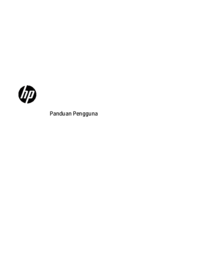



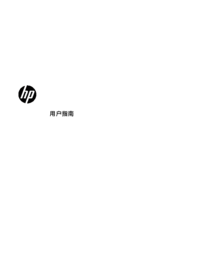


















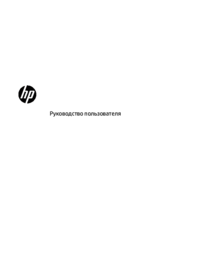
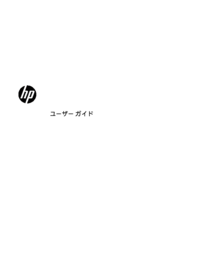




 (56 Seiten)
(56 Seiten) (115 Seiten)
(115 Seiten) (52 Seiten)
(52 Seiten) (34 Seiten)
(34 Seiten) (50 Seiten)
(50 Seiten) (87 Seiten)
(87 Seiten) (24 Seiten)
(24 Seiten)
 (2 Seiten)
(2 Seiten)
 (24 Seiten)
(24 Seiten)
 (51 Seiten)
(51 Seiten) (24 Seiten)
(24 Seiten)







Kommentare zu diesen Handbüchern